既定では、OneDrive アプリ タイルと SharePoint アプリ タイルは、アプリ起動ツールとMicrosoft 365 管理センターに表示されます。 サブスクリプションにこれらのサービスのいずれかが含まれていない場合、またはいずれかのサービスを使用するユーザーが必要ない場合は、そのサービスのアプリ タイルを非表示にすることができます。
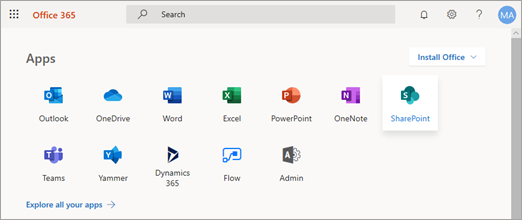
注:
これらのサービスを非表示にしても、ユーザーのサービスは削除されません。 ユーザーがサービスのアドレスを保存した場合でも、そのサービスにアクセスできます。
ユーザーが持っていないサービスのタイルを選択すると、アクセス拒否メッセージが表示されます。
アプリ タイルを表示または非表示にするには
SharePoint 管理センターの [設定] に移動し、組織の管理者権限を持つアカウントでサインインします。
注:
21Vianet (中国) によって運用されている Office 365 を使用している場合は、Microsoft 365 管理センターにサインインし、次に SharePoint 管理センターに移動して [設定] ページを開きます。
[設定] ページを開きます。
ページの下部にある [ クラシック設定] ページに移動を選択します。
[ アプリ タイルの表示または非表示] で、表示または非表示にするタイルを選択します。

注:
Office 365 Education サブスクリプションがある場合は、OneNote クラス ノートブックと OneNote スタッフ ノートブックを非表示にするオプションもあります。
OneDrive タイルを非表示にすると、Word、Excel、PowerPoint、OneNote、Visio のタイルも非表示になります。設定を保存するには、[ OK] を選択します。